1.Overview.
Dynamic DNS (DDNS) là dịch vụ tự động kiểm tra địa chỉ IP được cập nhật cho website, máy chủ hoặc ứng dụng. Mặc dù DDNS thường được kết hợp với việc sử dụng tại nhà, nhưng DDNS cũng được triển khai bởi các doanh nghiệp cung cấp dịch vụ không có IP tĩnh. DDNS có thể được sử dụng cho nhiều mục đích khác nhau, chẳng hạn như máy chủ email, ftp, web, game, hoặc mạng riêng ảo (VPN) và camera an ninh.
2. Network Diagram.
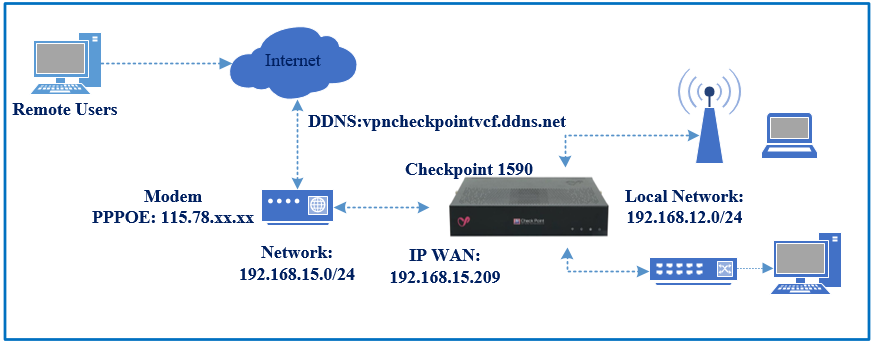
Bài viết hôm nay sẽ hướng dẫn các bạn cấu hình tạo một tên miền DDNS sử dụng để truy cập vào Checkpoint Firewall từ xa bên ngoài mạng nội bộ.
3. Hướng dẫn cấu hình
Bước 1: Tạo tên miền DDNS.
Trên thị trường có rất nhiều nhà cung cấp dịch vị DDNS, nhưng do Checkpoint chỉ hỗ trợ DDNS của nhà cung cấp NO-IP và DynDns, nên trong bài viết này sẽ sử dụng dịch vụ của NO-IP. Bạn có thể tham khảo các bước đăng kí account trên google.
Sau khi đăng nhập vào tài khoản, bạn cần tạo 1 hostname. Ex: vnpcheckpointvcf.ddns.net – IP: 115.78.xx.xx. Do mô hình kết nối Internet của Checkpoint đang đứng sau Modem quay số PPPOE nên cần ghi địa chỉ IP PPPOE của Modem.
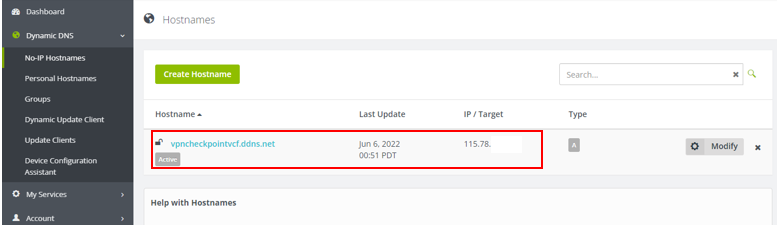
Tiếp theo bạn cần tạo 1 username trên tài khoản của NO-IP để cấu hình xác thực trên Checkpoint.
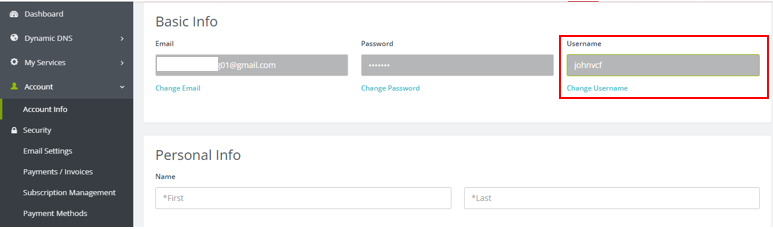
Bước 2: Cấu hình DDNS trên Checkpoint.
Trên giao diện quản trị của Checkpoint Firewall > Device > System > DDNS & Device Access.
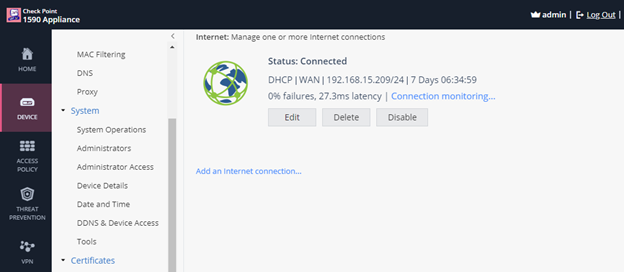
Click chọn “Connect to the Appliance by name from the Internet (DDNS)“.
Điền các thông tin:
Provider: chọn No-ip
Username: Điền Username đã tạo trên tài khoản no-ip.
Password: Nhập password đăng nhập của tài khoản no-ip.
Hostname: Điền hostname đã tạo.
Click Apply.
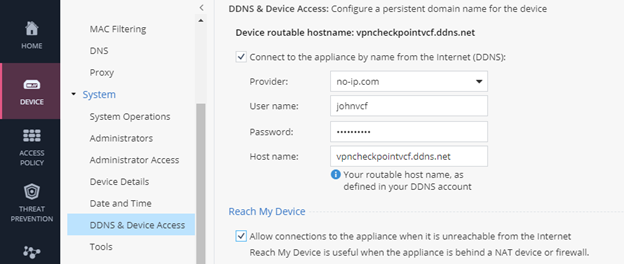
Tuy nhiên do mô hình kết nối Internet của Checkpoint do Modem quay PPPOE nên sẽ chưa thể đăng nhập vào Checkpoint firewall nếu chỉ nhập tên hostname như trên mà cần cấu hình mở Port trên Modem để Modem sẽ forward kết nối đến Firewall.
Port kết nối mặc định của Checkpiont Firewall là 4434 nên ta cần mở Port này trên modem. Bạn cấu hình như hình dưới.
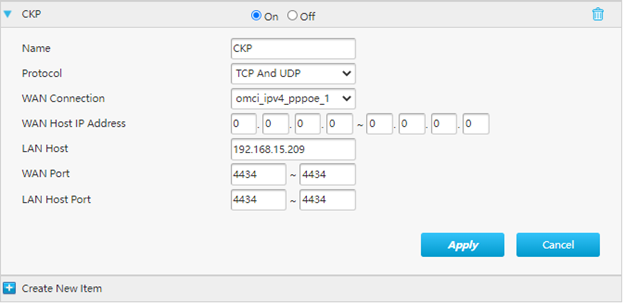
Để kiểm tra port đã mở thành công hay chưa bạn truy cập đến các trang web check port open để kiểm tra.
Ex: https://www.yougetsignal.com/.
Remote Address: 115.78.xx.xx – Port number: 4434 > Check.
“Port 4434 is open on 115.78.xx.xx” bạn đã mở port thành công.
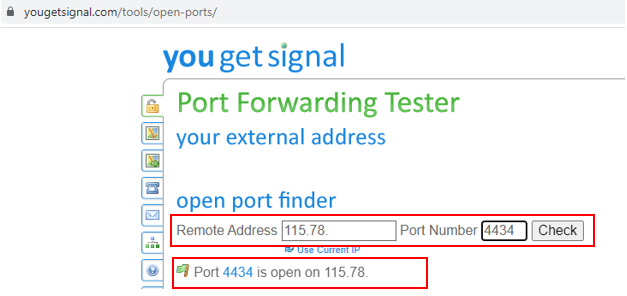
Bước 3: Kiểm tra kết nối.
Bạn sử dụng 1 thiết bị ngoài mạng nội bộ, kết nối Internet. Mở trình duyệt nhập hostname “vpncheckpointvcf.ddns.net:4434”.
Kết quả kết nối đến checkpoint firewall thành công.
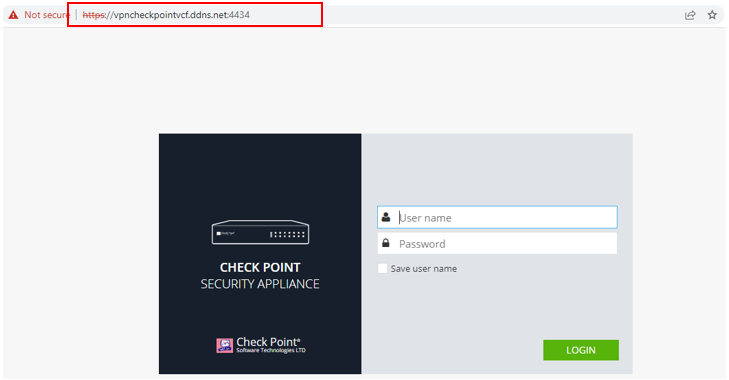
Note: Ngoài ra Checkpoint cũng hỗ trợ kết nối từ xa được tích hợp sẵn trên Checkpoint Firewall.
Bên dưới phần DDNS & Device Access > Reach My Device.
Click chọn “Allow connections to…..or firewall“. Click chọn Apply.
Hiện thông báo “Connected” bạn đã bật tính năng Reach My Device.
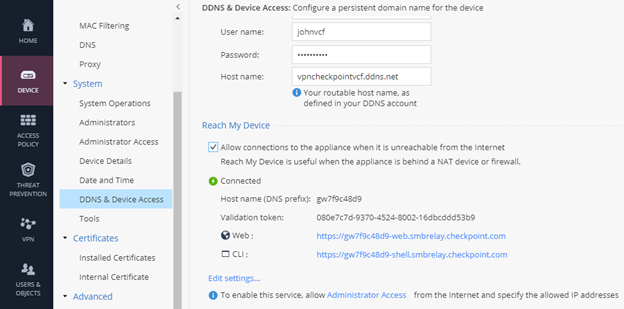
Bạn Copy địa chỉ Web: “https://gw7f….com“. Để kiểm tra kết nối, bạn cũng dùng 1 thiết bị ngoài mạng nội bộ, kết nối Internet. Mở trình duyệt paste địa chỉ web bên trên.
Kết quả kết nối đến Firewall thành công.
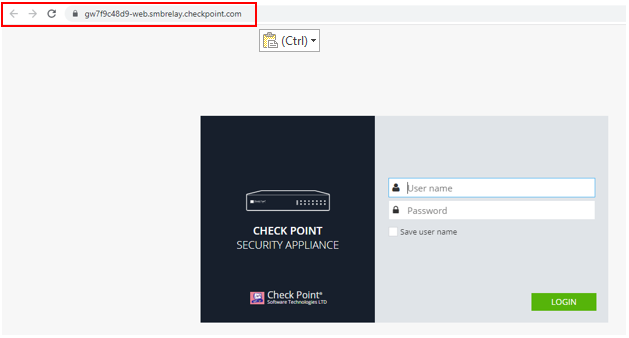
Ngoài ra bạn cũng có thể cấu hình Firewall với giao diện CLI, copy và paste link CLI “https://gw7f9….com”.
Kết quả kết nối thành công Firewall với giao diện CLI.
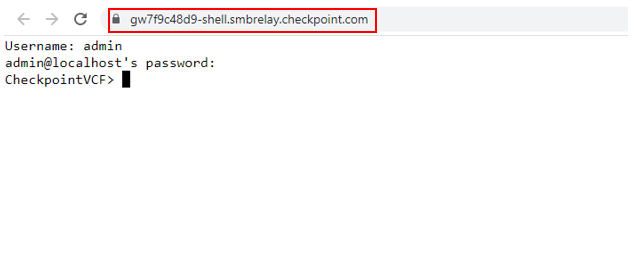
![Read more about the article Part 5 – [Check Point] Hướng dẫn cấu hình Gaia WebUI and CLI](https://thegioifirewall.com/wp-content/uploads/Checkpoint-2-300x164.jpg)

